在 speedoffice 表格中,快速识别和突出显示特定关键字是提高工作效率的便捷方法。使用内置的查找和替换功能,可以轻松地将关键字变成高亮显示,使其在表格中脱颖而出,便于查找和参考。想要了解 speedoffice 表格高亮关键字的详细步骤和方法?继续阅读 本站柚子整理的这篇教程,我们将逐步指导您完成整个过程。
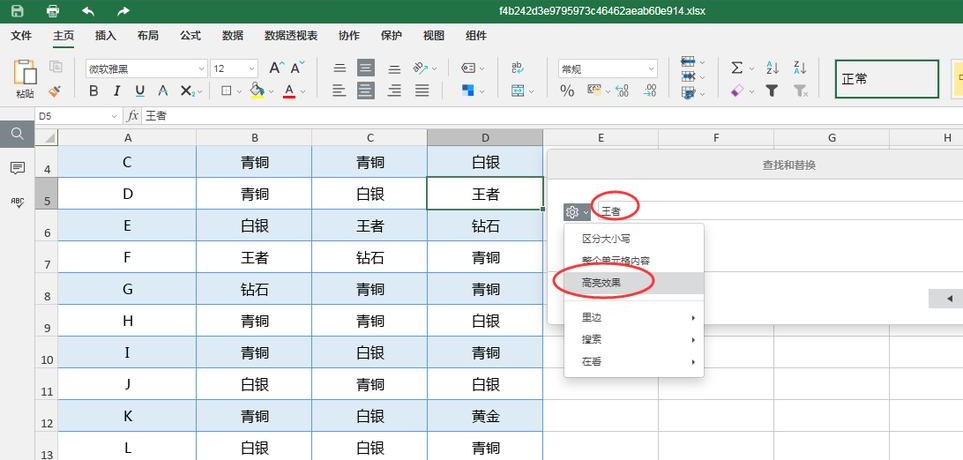
方法:使用查找和替换
Speedoffice的Excel表格提供了查找和替换功能,可以帮助用户快速找到并替换指定的文本,通过替换把关键字变成高亮。以下是具体操作步骤:
1、选择要高亮关键字的单元格或单元格区域。
2、在“开始”选项卡中,点击“查找和替换”按钮,出现“查找和替换”对话框。
3、在“查找”选项卡中,输入要查找的关键字,然后点击“查找下一个”按钮。
4、Excel会自动定位到第一个匹配的单元格。
5、点击“选定区域中的所有”按钮,Excel会选中所有满足条件的单元格。
6、在“替换”选项卡中,选择要应用的高亮颜色,例如红色或黄色。
7、点击“替换所有”按钮,即可完成高亮关键字的设置。
以上就是Speedoffice表格怎么高亮关键字的详细内容,更多请关注本站其它相关文章!

 微信扫一扫打赏
微信扫一扫打赏
 支付宝扫一扫打赏
支付宝扫一扫打赏


